# overflow
简介:overflow 看上去其貌不扬,其中蕴含的知识点还是很多的。 有很多鲜为人知的特性表现,本课程就将带你走入 overflow 的世界,为你打开另外一扇学习之窗。
# 1. overflow 基本属性
基本表现,包括兼容性等

visible ( 默认 )
图片超出框框同样显示
hidden
超出的部分会被 隐藏; 不是剪裁
scroll
在容器右侧和下侧出现滚动条,而且一直不消失
auto
在容器右侧和下方智能出现滚动条,当内容没有超出区域时,不显示滚动条
inherit
兼容性不好,IE8+ 才支持
# overflow-x/y hidden 特殊说明
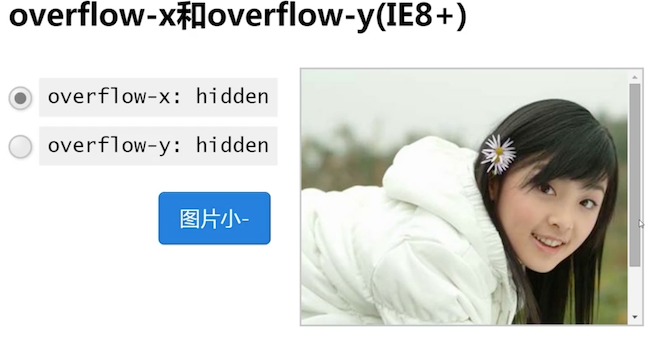
上面那个图,图片是超出去的,让 overflow-x:hidden 生效,就变成上述那样了,这很奇怪,按属性值来说,应该是让 x 轴隐藏掉,这的确是下方被隐藏了,但是 y 轴出现了滚动条。
这不是 BUG,是特性:当 x、y 一方设置为 visible 时,另一方出现 hidden 、auto、scroll 时,另一方会被 重置为 auto
# 兼容性
# 各个浏览器表现不一样
在各个浏览器上表现形式都不太一样
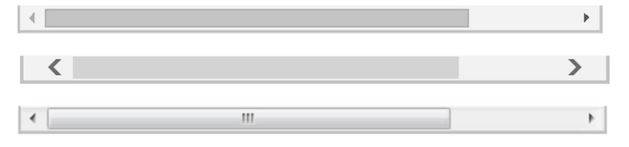
Google Chrome 浏览器上支持样式自定义,其他的就不行了,反正就是丑
# 宽度设定机制
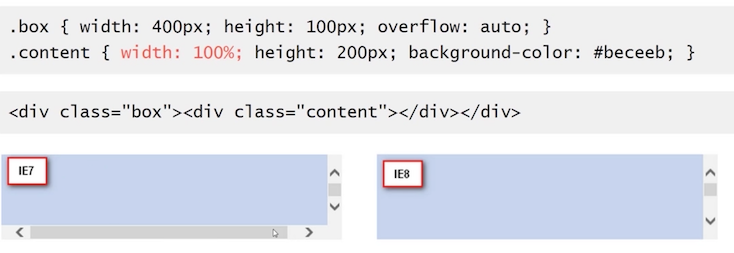
右图是代码对应的描述效果,只有垂直滚动条出现,内容高度 200px 大于容器的 100px。
这是由于宽度设定即使的问题,在宽度 100% 时会计算成外框的宽度,但是垂直滚动条出现时 ,实际的内容区域会被压缩,导致在 IE7 出现了横向滚动条
# 如何让 overflow 起作用
- 非
display: inline水平 - 对应方位的尺寸限制
width/height/max-width/max-height/absolute拉伸 - 对于单元格
td等,还需要 table 为table-layout:fixed状态才行
# voerflow:visible 妙用
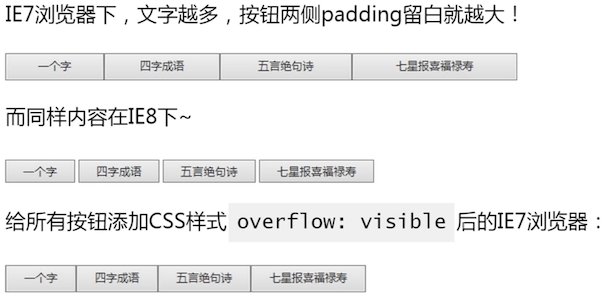
# 2. overflow 与滚动条
滚或不滚,我就在那里
# 滚动条出现的条件
- 当
overflow:auto/scroll时,<html>、<textarea>自带滚动条 - 内容尺寸超出了容器的限制
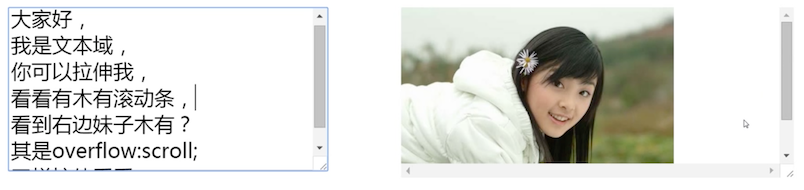
如上图,当内容大于区域时会自动出现滚动条
# body/html 与滚动条
重要
无论什么浏览器,默认滚动条均来自 html 标签,而不是 body 标签。
**原因:**新建一个空白的 HTML 页面,<body> 默认有 .5emmargin 值,如果滚动条出现在 <body> 上,那么滚动条与浏览器边缘则会有间距,而不是靠着浏览器边缘
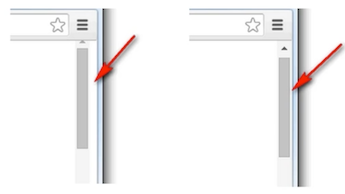
在不同的浏览器下,它默认值不同
- IE7 浏览器默认:
html {overflow-y: scroll} - IE8 浏览器默认:
html {overflow: auto;}
所以如果我们想要去除页面默认滚动条,只需要
html{ overflow: hidden;}
# body/html 与滚动条高度
如何知道浏览器的滚动条高度,找个需要 JS 支持
- chrome 浏览器是:
document.body.scrollTop - 其他浏览器是:
document.documentElement.scrollTop
目前,两者不会同时存在,因为,坊间流传这类写法:
// 因为必然有一个为 0,但是应该很容易出错吧。
// 会出现 undefined 吧? 用 || 双或 来代替+号更好
var st = document.body.scrollTop + document.documentElement.scrollTop
2
3
# overflow 的 padding-bottom 缺失现象
.box { width:400px; height:100px; overflow:auto; padding:100px 0 }
/** 重点是后面哪个上下 padding 100px */
2
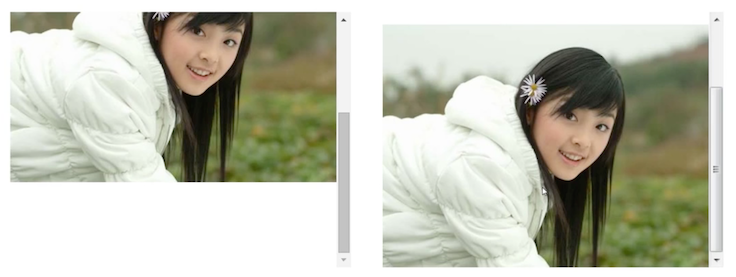
左侧是 chrome 浏览器,滚动条滚动到最底部,会出现 100 px 的空白,其他浏览器则不会出现
导致:不一样的 scrollHeight(元素内容高度)
# 滚动条的宽度机制
一句话:滚动条会占用容器的可用宽度或高度
怎么计算滚动条的宽度呢?通过下面的方法可以简单获得
<div class="box">
<div id="in" class="in"></div>
</div>
2
3
.box {
width: 400px;
height: 400px;
overflow: scroll;
.in {*zoom:1 /* for ie7*/}
}
2
3
4
5
6
// 结果是17
console.log(400 - document.getElementById('in').clientWidth)
2
结果:ie7/chrome/fireFox 宽度应该都是 17,这个宽度是跟着用户主题的不一样而不一样的
# overflow:auto的潜在布局隐患
因为有滚动条出现占用宽度,那么在这类布局下,就有可能会出现直接崩溃,布局错乱
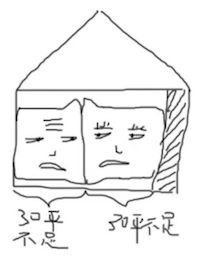
如上图,房子本来是 60 平,每人 30 平,当滚动条出现时,就破坏了这种平衡。
在实现此类布局时,要么预先留出滚动条的宽度,要么就采用自适应布局
# 水平居中跳动问题
在页面中的内容,出现滚动条和不出现滚动条,会导致内容往左跳动,这个体验非常的不好。
比如以下的水平居中对齐布局:
.container { width:1150px; margin: 0 auto;}
这类布局当滚动条出现的时候,由于滚动条会占用宽度,就会导致内容往右边跳动
那怎么修复呢?有以下两种方法:
- 让页面一开始就显示垂直滚动条
html { overflow-y:scroll; }
- 动态宽度
// ie9 +
// 100vw:浏览器宽度; 100%:可用内容宽度
// 自己测试在 html 上。内容貌似也没有怎么跳动了
.container{padding-left: calc(100vw - 100%);}
2
3
4
# 自定义滚动条-webkit内核
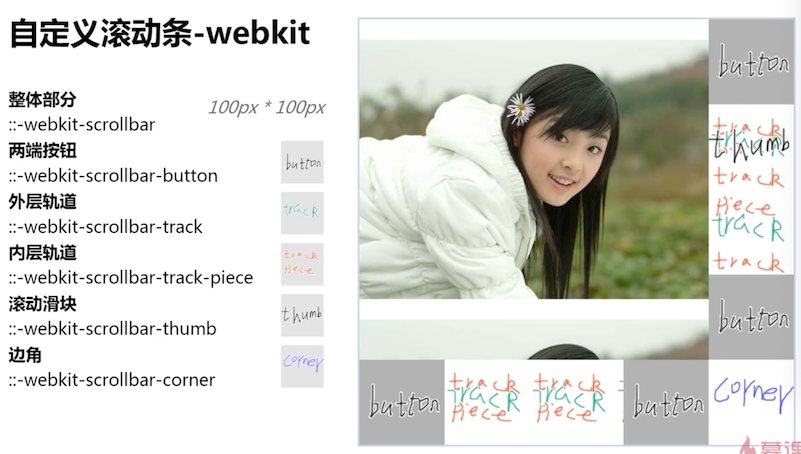
上图左右标识了对应部分,可以参考他们的位置
- 整体部分
::-webkit-scrollbar - 两端按钮
::-webkit-scrollbar-button - 外层轨道
::-webkit-scrollbar-track - 内层轨道
::-webkit-scrollbar-track-piece - 滚动滑块
::-webkit-scrollbar-thumb - 边角
::-webkit-scrollbar-corner
还有其他伪类元素等,自行学习
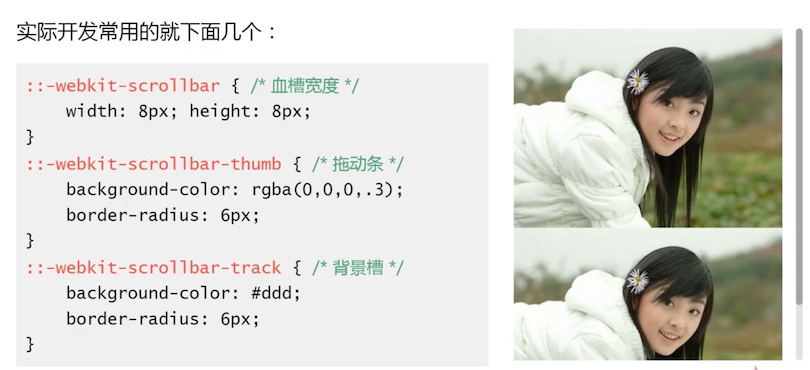
如上图的效果,就好看多了;
直接把这个放在 css 中就可以了。但是要有滚动条出现才有效果。
::-webkit-scrollbar { /*血槽宽度*/
width: 8px; /*控制垂直滚动条宽度*/
height: 8px; /*控制水平高度 */
}
::-webkit-scrollbar-track { /*背景槽*/
background-color: #ddd;
border-radius: 6px;
}
::-webkit-scrollbar-thumb { /*拖动条*/
background-color: rgba(0, 0, 0, .3);
border-radius: 6px;
}
2
3
4
5
6
7
8
9
10
11
12
13
14
15
经过尝试,在我的 mac 上的 Chrome 中改不改感觉都是一样的
且只要定义了 -webkit-scrollbar,那么下面都要定义,不然滚动条就会消失,应该是把自定义默认的都给重置为无了吧。
如果嫌弃自定义的滚动条丑,那么可以使用别人写好的插件库来模拟滚动条
# IOS 原生滚动回调效果
如果是运行在 IOS 系统上的化,可以使用如下配置,可以让滚动效果丝滑起来
-webkit-overflow-scrolling: touch
# 3. overflow 与 BFC
清除浮动、自适应布局等
什么是BFC?
Block formatting context : 块级格式化上下文 ;
页面之结界,内部元素再怎么翻云覆雨都不会影响外部。
以下熟悉会触发BFC:
- auto
- scroll
- hidden
一般有以下场景应用:
- 清除浮动影响
- 避免 margin 穿透问题
- 两栏自适应布局
# 内部浮动无影响
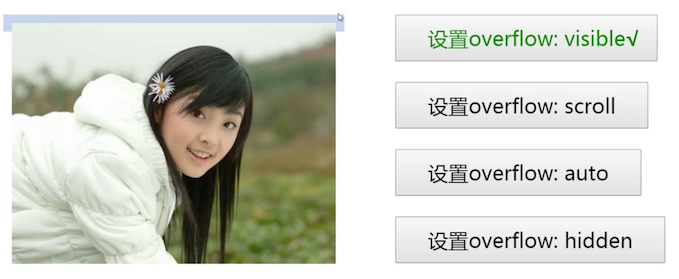
图片使用了 float: left,导致父元素塌陷了,给父元素增加上述属性,只有 visible 没有效果,其他的都能让父元素的高度包裹住图片
下列代码只在 IE7+ 支持,并且会让容器之外的普通元素不可见,无法广泛应用
.clearfix { overflow: hidden; _zoom: 1;}
因此广泛流传的清除浮动影响的写法如下
.clearfix { *_zoom: 1;}
.clearfix:after { content: ''; display: table; clear:both;}
2
如果是局部修复,第一种死最高效的写法
# 避免 margin 穿透问题

蓝色背景的子元素,有一个 margin-top:30 的声明,但是它的颜色是父级的颜色,被穿透了
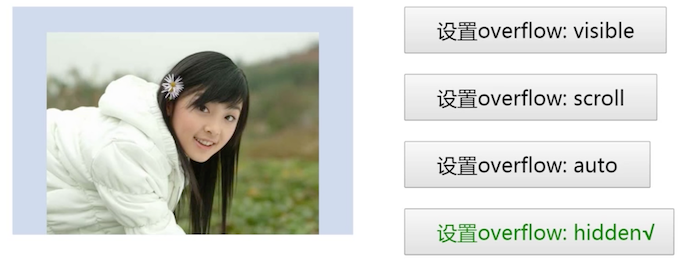
上述属性除了 visible 之外,都能解决穿透问题。但是请 注意 overflow 只是解决 margin 穿透的其中一种方法
可以使用边框、padding、自身元素 BFC 都可以避免此问题
# overflow 与两栏自适应布局
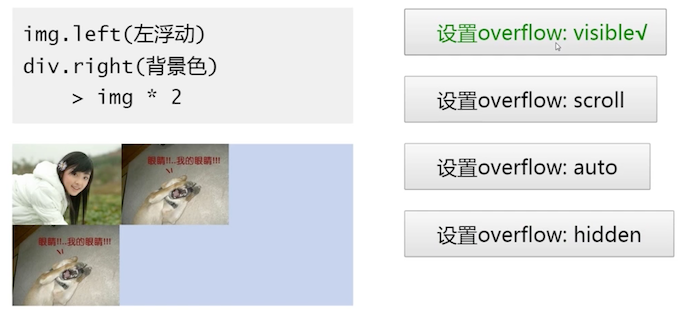
上图的表现是正常的,就是前面说的文字环绕效果,但是施加了 overflow 其他属性后,变成了下面这样
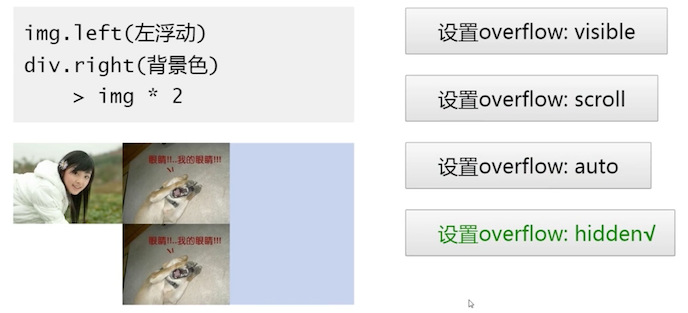
那为啥会产生这样的现象?先来看看流体特性下的自适应布局
# 流体自适应布局
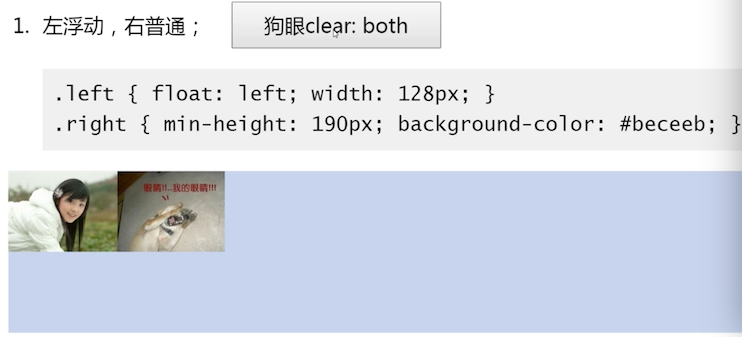
给狗眼施加 clear: both 后,不环绕图片了,跑到浮动元素下面去了

上述是环绕布局,不是自适应布局,完善一下
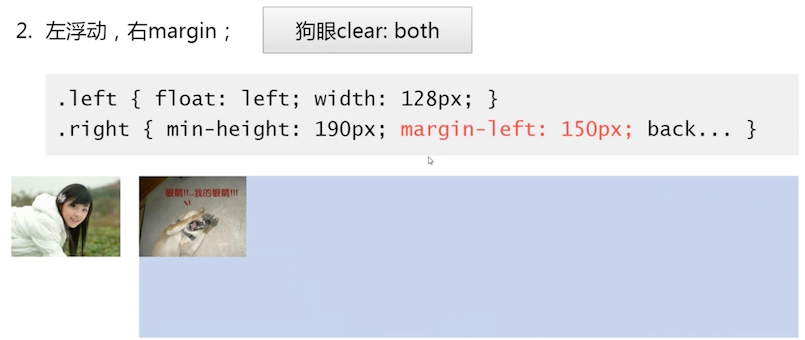
上图使用 margin-left 之后,就变成了自适应的布局,但是给狗眼添加 clear:both 后,还是受到了环绕的影响,由于妹子图片是左浮动的,狗眼不能与它在一排
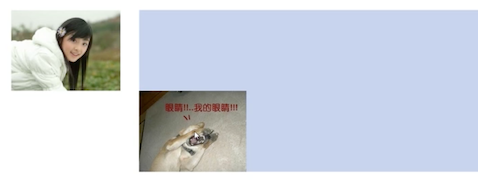
还需要再完善下
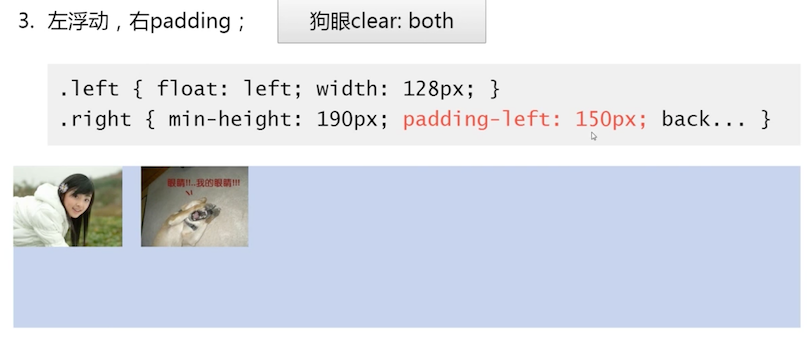
但是还是如此,增加 clear:both 之后,狗眼还是受到了影响
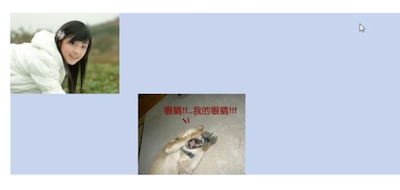
# 回到 overflow 与两栏自适应布局
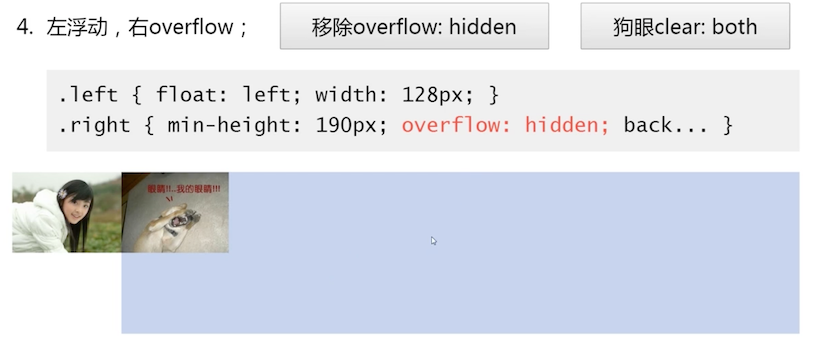
从效果来看,与前面流体特性的布局效果一致;给狗眼施加 clear:both ,没有任何变化,这重点来了 在开题讲到 BFC 后,容器作为结界,内部元素翻云覆雨,与外面都没有任何关系
这就是 BFC 的特性,如果去掉 hidden,布局变成文字环绕,内容与浮动元素是重叠的,狗眼 clear,就会受到影响
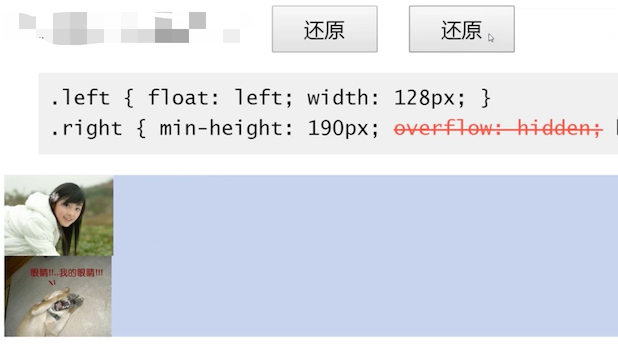
这就是 overflow 实现两栏自适应布局的原理:left.float + right.overflow:hidden
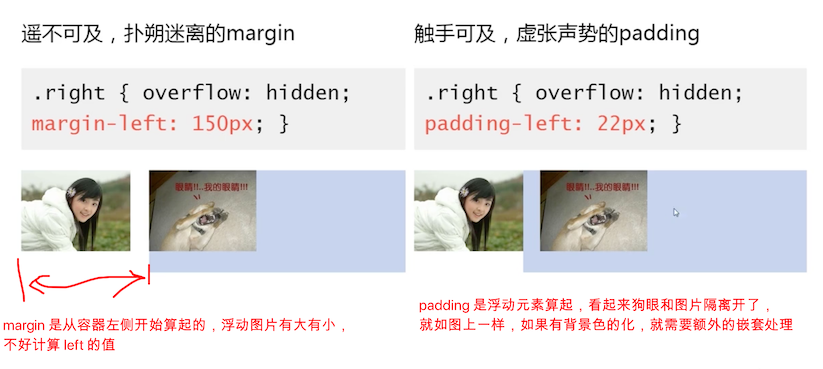
额外的嵌套处理很容易理解,增加外层容器不带背景颜色。
所以 推荐方式是,使用浮动元素撑开:
.left {float: left; margin-right: 22px}
# 两栏自适应布局
可见,流体自适应布局 与 BFC 自适应布局是两种 不同的思想 实现,一定要注意不要让他们掺杂在一起混淆使用
比如:使用 padding 做流体自适应布局的时候,万万不可让自适应层 BFC 化,否则会出现下图的效果
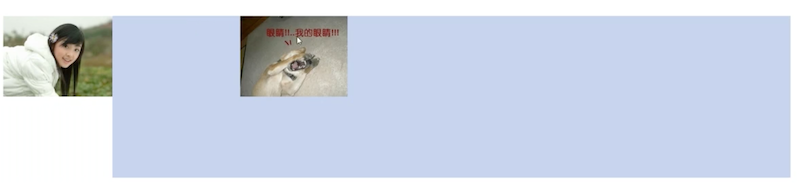
这其实很容易理解,记得 BFC 的特性,现在 padding 的计算方式是 BFC 容器左侧开始计算的。
# 疑问:是否所有的 BFC 属性都有如此表现?
答案是肯定的!,但是由于自身的特性,具体表现不一:
overflow:hidden ;自适应,但「溢出不可见」限制应用场景float + float ;包裹性 + 破坏性,无法自适应,一般适用于块状浮动布局position:absolutr;脱离文档流,自娱自乐,一般没有实际的使用场景display:inline-block;具有包裹性,无法自适应; IE6/7 block 水平不相识display:table-cell;包裹性,但天生无溢出特性,绝对宽度也能实现自适应就算宽度设置得很宽,也不会超出父容器的
因此一般使用 overflow:hidden、display:inline-block;、display:table-cell;
所以与清除浮动影响类似,可以使用一下方式实现两栏自适应布局
.cell { overflow: hidden; _display: inline-block;}
由于有副作用(hidden 溢出不可见),于是有广为流传的是
.cell {
display: table-cell; width: 2000px /* IE8+ BFC 特性 */
*display: inline-block; *width: auto; /* IE7- 伪 BFC 特性 */
}
2
3
4
超出 2000px 可以确保自适应层,永远自适应外部的容器长度,除非外部的容器宽度大于 2000px
# 4. overflow 与 absolute 绝对定位
隐藏失效与滚动固定
# overflow:hidden 失效
先看一个 overflow:hidden 失效的列子
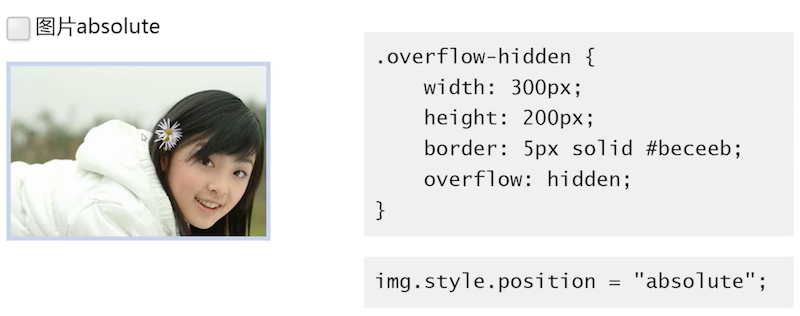
图片比容器大,容器使用 hidden 后,让图片溢出部分不可见了。但是当图片施加 absolute 后
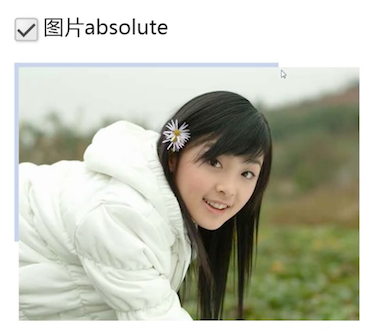
hidden 就失效了
# overflow 滚动失效
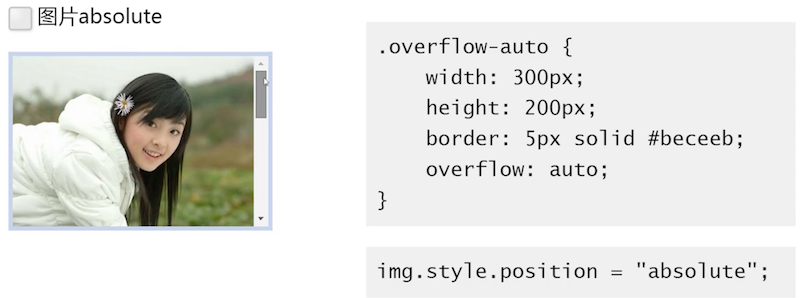
给图片施加 absolute 后,图片不会跟着一起滚动了
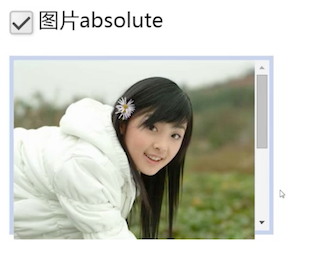
# 失效原因
这个可以在官网文档中找到 positioned absolutely 这一段描述,大概意思是:
绝对定位元素不总是被父级 overflow 属性剪裁,尤其当 overflow 在绝对定位元素及包含块之间的时候。
什么是包含块?:含position:relative/absolute/fixed声明的父级元素,如果父级元素没有这样的声明,则 body 元素作为其包含块
那么来看下例子,就明白为什么会失效了
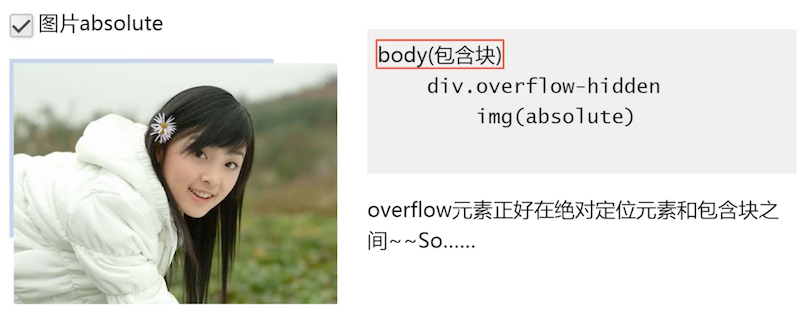
上图是 hidden 失效的例子,右侧是他的结构,图片在一个有 hidden 的 div 上,当图片施加 absolute 时,会找寻他的包含块(看父元素上有没有声明 position:relative/absolute/fixed),没有找到,那么 body 则作为它的包含块,所以,就失效了
# 如何避免失效
overflow 元素自身为包含块
overflow 元素的子元素为包含块
当然,该子元素需要是绝对定位元素的父级
任意合法 transform 声明当做包含块(IE9+和 fireFox)
# overflow 元素自身为包含块
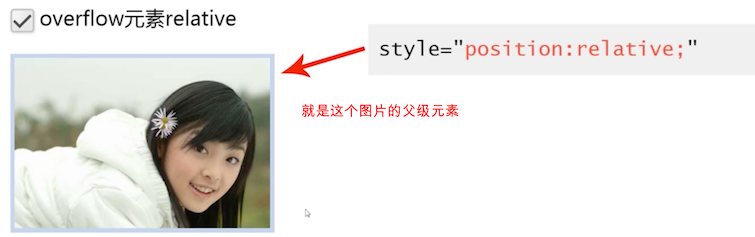
# overflow 元素的子元素为包含块
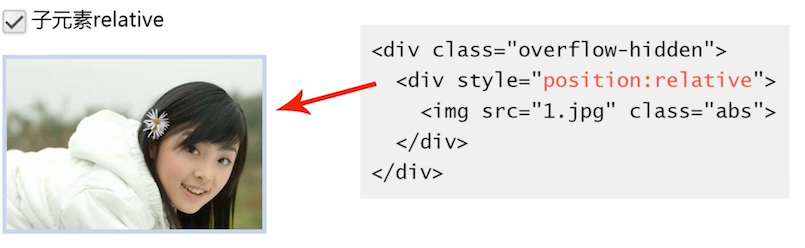
# transform 声明当做包含块
overflow 元素自身 transform:比如旋转 0 度
- IE9+ 、FireFox 支持
- Chrome、Safari(win)、Opera 不支持
overflow 子元素 transform:
IE9+ 、FireFox 支持
Chrome、Safari(win)、Opera 支持
但是,动态渲染异常:Chrome / Opera 包含块重定位,但点击重绘自修正(Safari 非定位 overflow 元素左上角)
这一点,可能还在发展和修正阶段,不深入讲解,意义不大
# overflow 失效妙用
所有每人都有自身的存在价值,所以 CSS 特性没有好不好,只有是否适合,怎么用
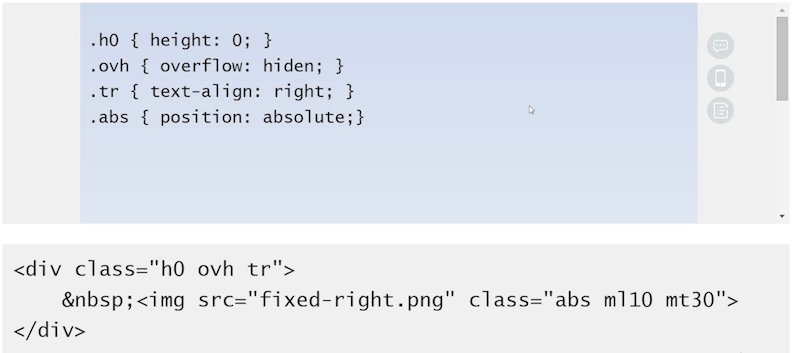
实现的效果是:右侧哪个图片侧边栏,定位在蓝色容器边上,滚动条滚动,相当于实现了 fixed 的效果,不会跟着蓝色的内容滚动;
要注意:下面的 div 代码,仅是右侧哪个 fixed 的代码,不是蓝色容器的代码
fixed 效果原理:可见图片上使用了 absolute,它的容器上使用了 overflow,并且没有其他的 position:relative/absolute/fixed 声明(也就是没有包含块产生),那么图片的包含块就变成了 body,达到了 fixed 的效果
如何定位的:这个就是前面讲解过的,利用跟随特性,跟随 产生的定位效果
.h0 {height:0},高度为 0当图片使用 absolute 时,会让父级的 overflow hidden 失效,包含块不是这个父级的 div 了
.tr {text-align:right;}空格被排列到最右边
那么当 img 跟随的时候,就同样被定位在右边了
# 5. 依赖 overflow 的样式表现
# 跪舔 resize 拉伸
CSS3 有个属性为 resize,可以拉伸元素尺寸
resize: both水平垂直两边拉resize:horizontal只有水平方向拉resize:vertical只有垂直方向拉
但是,要想此声明起作用,元素的 overflow 属性值不能是 visible
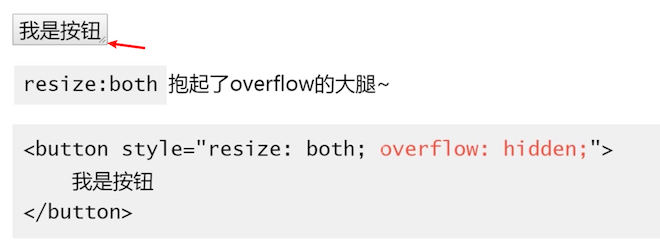
这里的拉伸指:出现一个标识,可以让用户拖动改变元素的宽高。就如同文本域一样,
那么你有没有发现,文本域你没有写这个属性的时候,为什么它天生外挂 resize 特性?是因为文本域天生就是 overflow:auto
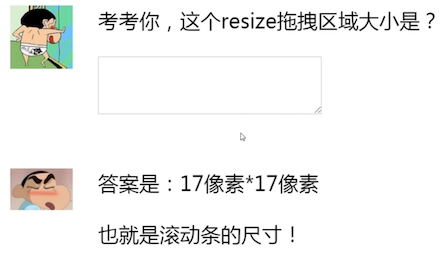
# 跪舔 ellipsis 文字溢出点点点省略
texttext-overflow:ellipsis :顾名思义,文本溢出省略号表示
必须要元素声明是:overflow:hidden 才有效果
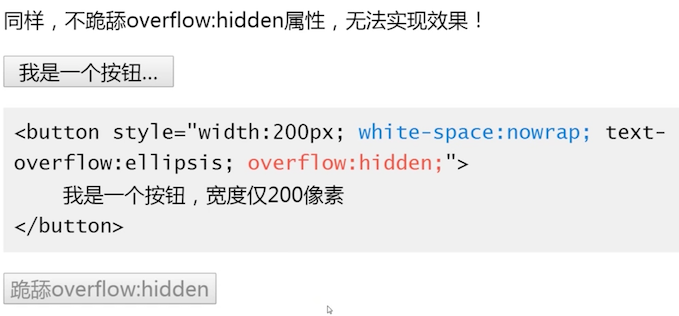
# 6. overflow 与锚点技术
# 锚链与锚点
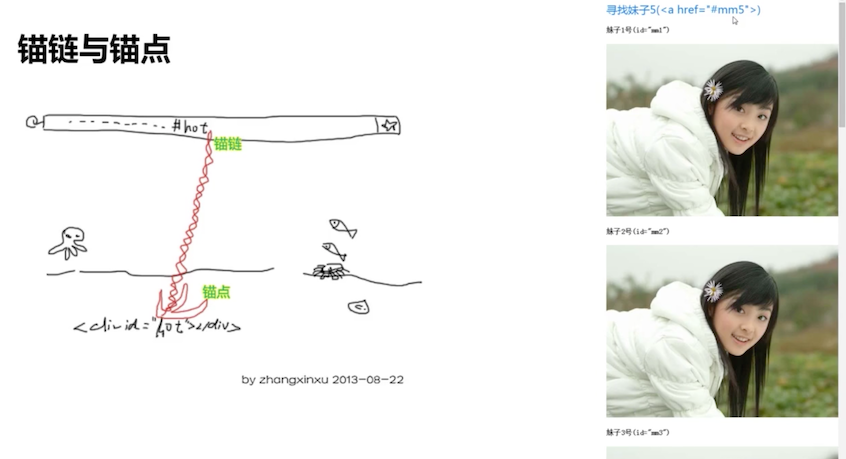
# 锚点定位的本质?
锚点定位的本质就是:“滚床单”

上图是汪星人从左滚动到右
床单即页面中可滚动容器,汪星人则是锚点对应的锚点元素(需要在容器内部),锚点定位就是汪星人滚床单
滚动条出现的前提:
- 容器可滚动:右 overflow 属性,并且不是 visible;元素比容器高
- 锚点元素在容器内:
锚点定位的本质就是:“滚床单”,专业解释是:改变容器的滚动高度
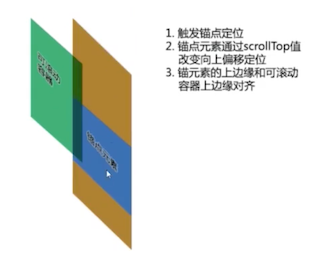
如上图,绿色是我们的可视区域,滚动的时候,是后面滚动容器的滚动高度改变
# 锚点定位的触发
url 地址中的锚链与锚点元素
可 focus 的锚点元素处于 focus 态
比如 input 可以获得 focus 焦点,当一个元素是 focus 的时候,浏览器会滚动到该元素的位置,让他出现在浏览器中
# 锚点定位的作用
快速定位
比如一篇文章中的一节,可以快速滚动到这一章节
锚点定位于 overflow 选项卡技术
它兼容 ie6、ie7 的,不依赖 js 的选项卡
锚点定位于 overflow 选项卡技术
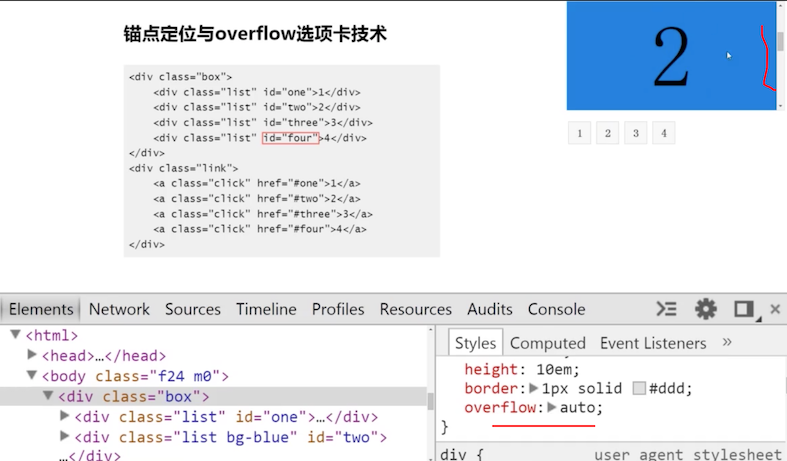
可以看到,如果把 hidden 改为 auto 的时候,就会看到其实只是把多余的内容隐藏起来了,使用锚点,让滚动条滚动,就出现了 选项卡的效果
这种技术的不足:可以看到图片上这一块的内容是靠在顶部的,如果你的不是在顶部,那么当选项卡切换的时候(锚点定位),会将选项卡滚动到顶端(上图的样子,往上走)
# 适用的场景
单页应用,在这种页面布局中,没有浏览器的滚动条,就很适合用来做选项卡切换
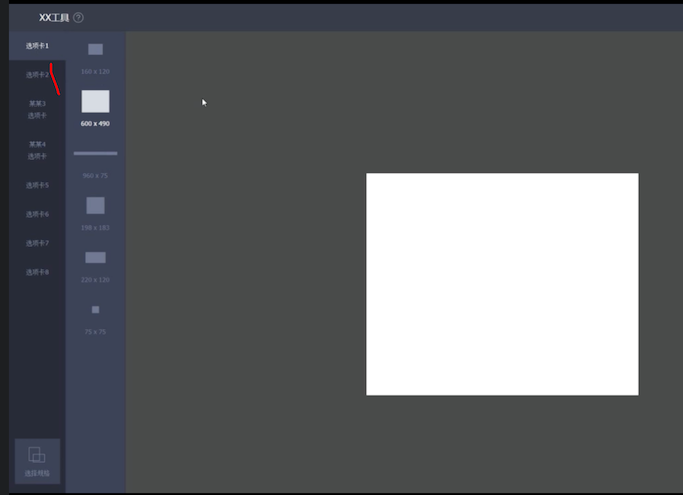
上图是左了一个竖向的选项卡造型。